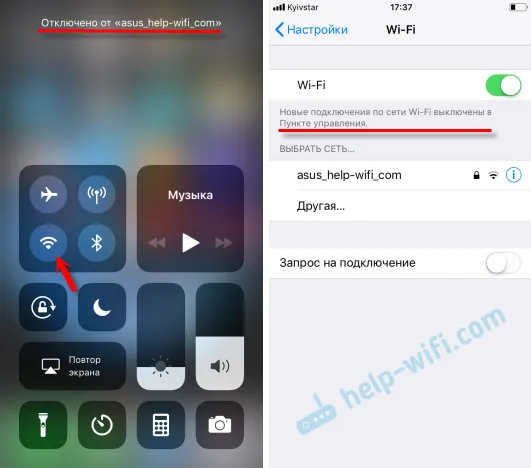TP-Link TL-MR3420 to router obecny na rynku od dawna, który zyskał popularność przede wszystkim dzięki obsłudze modemów 3G / 4G. Oprócz tego, że do tego routera można podłączyć zwykły Internet kablowy za pomocą skrętki, ma on również port USB do podłączenia modemów 3G / 4G. Nawiasem mówiąc, w TP-Link TL-MR3420 port USB służy tylko do modemów. Nie można do niego podłączyć dysku flash USB, dysku twardego lub drukarki. Jeśli potrzebujesz routera z uniwersalnym portem USB do obsługi zarówno modemów, jak i pamięci, sprawdź nowy TP-Link Archer C2. Przy okazji napisałem o nim podobny artykuł: TP-Link Archer C2 i modem USB 3G / 4G.
W tym artykule skupimy się na routerze TL-MR3420 i jego kompatybilności z modemami USB różnych operatorów z Ukrainy i Rosji. Głównym problemem jest to, że TP-Link TL-MR3420 (jak każdy inny router) może nie działać ze wszystkimi modemami i operatorami. Przed zakupem tego routera sprawdź, czy jest on kompatybilny z modemem. Jeszcze lepiej, wybierz modem z listy kompatybilnych modemów specjalnie dla tego routera (jeśli planujesz go kupić lub już go kupiłeś). Może się okazać, że po zakupie, podłączeniu modemu i skonfigurowaniu router po prostu nie widzi modemu lub odmawia połączenia z internetem.

Z tymi modemami jest taki bałagan. Niektóre działają, inne nie. Obsługa określonego modemu może również zależeć od wersji sprzętu i oprogramowania układowego routera. Jeśli czytasz opinie o TL-MR3420, to w zasadzie są tylko pytania: "czy będzie działał z tym modemem", "ale ten modem jest obsługiwany" itp. W tym artykule pokażę ci, jak wyświetlić listę kompatybilnych modemów, jak inaczej możesz sprawdź kompatybilność, postaram się zebrać listę modemów, z którymi ten router dokładnie współpracuje i mam nadzieję na twoje wsparcie. Udostępnij informacje w komentarzach, napisz, z którym modemem wszystko działało i która wersja sprzętowa routera.
Jak sprawdzić, czy modem jest kompatybilny z TP-Link TL-MR3420?
Oficjalna witryna firmy TP-Link zawiera listę kompatybilnych modemów specjalnie dla tego routera. Wszystko jest tam bardzo zagmatwane. Pokażę teraz, jak przeglądać te listy. Są różne dla Ukrainy i Rosji.
Może się przydać: router Wi-Fi do modemu USB 3G / 4G. Jak dobrać właściwy? Ważny punkt! Jeśli modem znajduje się na liście kompatybilnych , to nie ma 100% gwarancji, że wszystko będzie działać. Pisałem już powyżej, że wiele zależy od wersji oprogramowania i sprzętu. Tak, a oprogramowanie modemu może ulec zmianie.Ale jeśli modemu nie ma na liście kompatybilnych , nie oznacza to, że nie jest obsługiwany przez TL-MR3420. Tyle, że ten modem nie był testowany przez TP-Link. 1 O ile rozumiem, aby sprawdzić modemy ukraińskich operatorów, należy skorzystać z linku http://www.tp-link.ua/ru/download/TL-MR3420_V2.html#Compatibility, wybierz swoją wersję sprzętową routera (jest to wskazane na dole samego routera , jeśli jeszcze go nie kupiłeś, możesz sprawdzić u sprzedawców, jaką wersję sprzętu mają). Następnie na karcie „Zgodność” kliknij łącze „Lista kompatybilnych modemów USB 3G / 3.75G”.
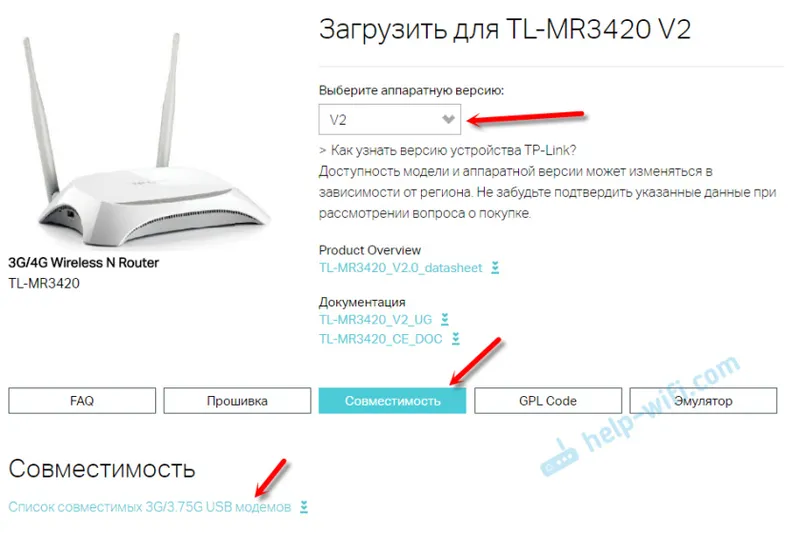
Zapisz plik na swoim komputerze, otwórz go za pomocą programu Excel i poszukaj odpowiedniego modemu na liście.
2 Jeśli masz modem od rosyjskiego operatora , skorzystaj z łącza http://www.tp-linkru.com/download/TL-MR3420_V2.html#Compatibility. W ten sam sposób po wybraniu wersji sprzętowej routera na zakładce „Zgodność” podążaj za linkiem.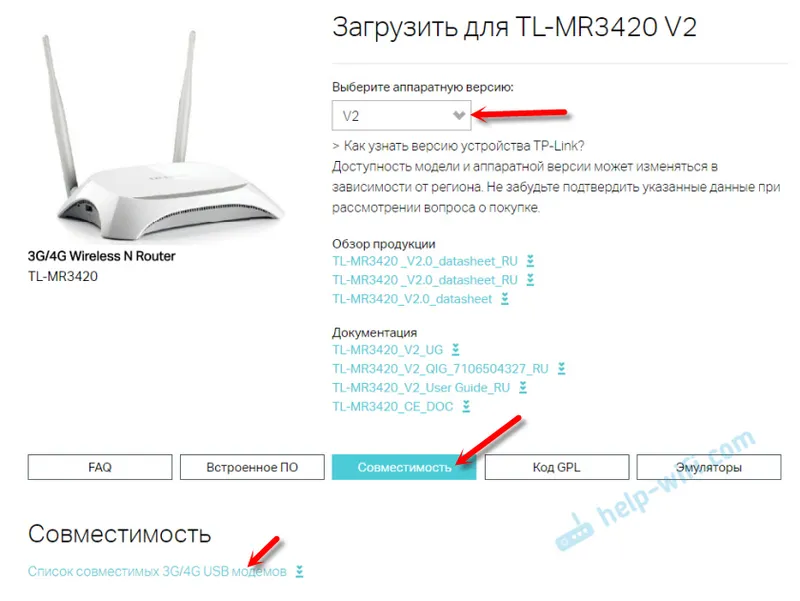
Otworzy się lista kompatybilnych modemów. Gdzie jest wskazany model modemu, operatora itp. Przeczytaj również uważnie informacje na początku strony.
Z jakimi modemami dokładnie współpracuje?
Działa dokładnie z Verizon USB720. To ukraiński dostawca Intertelecom. Powinien również działać z Huawei EC 306.
Modele, które znalazłem w recenzjach (nie mogę zagwarantować kompatybilności): Verizon UM150-VW, LGVL600, HUAWEI E1550, SIERRA598U, PANTECH UM-185, HUAWEI E352, Novatel U760, Pantech UM190, Pantech UM150.
W rzeczywistości TP-Link TL-MR3420 obsługuje wiele modemów.
Jak skonfigurować TP-Link TL-MR3420 z modemem USB 3G / 4G?
Bardzo prosty. Pisałem o tym w artykule: jak podłączyć modem USB 3G / 4G do routera Wi-Fi TP-LINK. Na przykład konfigurowanie TP-LINK TL-MR3220. Tam wszystko jest takie samo.
Krótka instrukcja na przykładzie TL-MR3420:
Włączamy router. Podłączamy do niego modem USB. Łączymy się kablem sieciowym lub przez WiFi z urządzenia, z którego będziemy konfigurować.
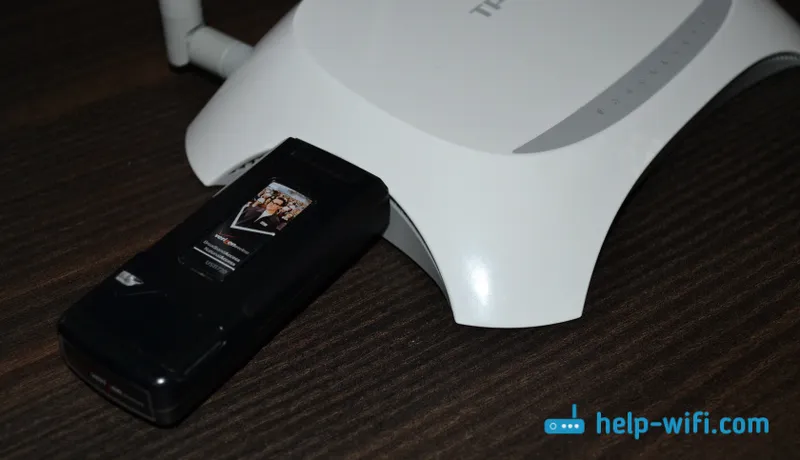
Wchodzimy do ustawień routera pod adresem 192.168.0.1. Lub zgodnie z tą instrukcją.
W sekcji „Sieć” (WAN) - „3G / 4G” sprawdzamy, czy router wykrył nasz modem, a następnie wybieramy kraj, operatora i łączymy się z Internetem. Jeśli połączenie zostanie nawiązane, zapisujemy ustawienia.
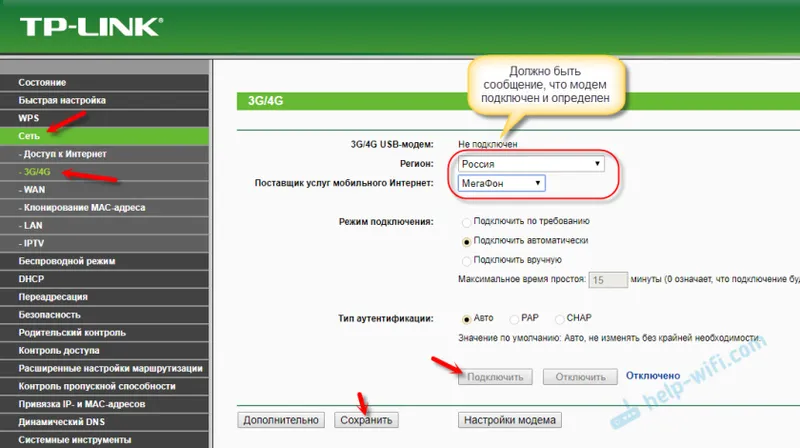
Jeśli dostawcy nie ma na liście, numer, nazwę użytkownika i hasło są ustawiane ręcznie.
Co zrobić, jeśli TP-Link TL-MR3420 nie wykrywa modemu i nie łączy się z Internetem?
Istnieje wiele opcji, rozważ najpopularniejsze:
- Jeśli podłączasz modem za pomocą przedłużacza USB, podłącz go bezpośrednio. Bez przedłużacza.
- Zaktualizuj oprogramowanie sprzętowe routera TL-MR3420. Jeśli dokonałeś aktualizacji i modem nie został dokładnie wykryty, spróbuj zainstalować inne oprogramowanie układowe. Jeszcze starszy. To bardzo pomaga.
- Napisz do wsparcia TP-Link. Opisz wszystko szczegółowo. Określ wersję sprzętową routera, model modemu, operatora. Być może powiedzą ci, które oprogramowanie układowe zainstalować, lub wyślą plik bin dla twojego modemu.
- Jeśli modem zostanie wykryty, ale nie ma połączenia z Internetem, najpierw sprawdź, czy istnieje połączenie modemowe z komputera. Upewnij się, że w ustawieniach routera określono prawidłowe parametry. I czy jest zasięg twojego operatora w miejscu, w którym zainstalowany jest router.
To wszystko. W komentarzach możesz zadawać pytania i oczywiście udostępniać przydatne informacje na temat tego routera. Mam nadzieję, że masz wszystko skonfigurowane i wszystko działa dobrze. Powodzenia!